Jak zablokować notatki na iPhonie i iPadzie
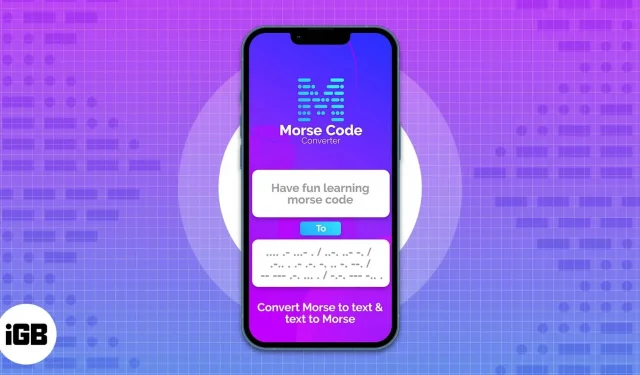
Co należy wiedzieć przed zablokowaniem Notatek na iPhonie i iPadzie:
- Twój iPhone i iPad muszą mieć najnowsze wersje iOS i iPadOS.
- Nie można zablokować udostępnionych notatek.
- Notatek chronionych hasłem nie można przywrócić, jeśli zapomnisz hasła.
- Po odblokowaniu zablokowane notatki pozostaną odblokowane przez maksymalnie 15 minut, chyba że usuniesz aplikację z tła lub natychmiast ją zablokujesz.
Aplikacja Notatki na iPhonie umożliwia zapisywanie myśli i dodawanie plików multimedialnych. Niektórzy mogą nawet pójść dalej, aby przygotować się do projektów w pracy/szkole. Ponieważ aplikacja Notatki to miejsce, w którym można przechowywać wiele informacji osobistych i związanych z pracą, warto je zablokować, zwłaszcza jeśli niektóre z tych informacji są poufne.
- Jak zablokować notatkę na iPhonie
- Użyj hasła, aby zablokować notatki
- Jak otworzyć zablokowaną notatkę
- Natychmiastowa blokada notatek na iPhonie i iPadzie
- Jak odblokować notatkę
Jak zablokować notatkę na iPhonie
- Otwórz aplikację Notatki na swoim iPhonie.
- Stuknij i przytrzymaj notatkę, którą chcesz zablokować.
- Wybierz Zablokuj notatkę.
- Wprowadź hasło. Możesz także włączyć Touch ID, aby zablokować notatkę.
Obok tej notatki zobaczysz teraz ikonę kłódki. Ponieważ właśnie włączyłeś blokadę, będzie ona wyświetlana jako odblokowana, ale gdy otworzysz aplikację po chwili lub otworzysz ją po usunięciu aplikacji z tła, obok tej notatki zobaczysz ikonę zamkniętej kłódki.
Oprócz tej metody istnieje inny sposób blokowania notatek na iPhonie:
- Otwórz notatkę, którą chcesz zablokować.
- Stuknij w trzy kropki w prawym górnym rogu.
- Wybierz Zablokuj.
- Wprowadź hasło urządzenia.
Użyj hasła, aby zablokować notatki na iPhonie
W systemie iOS 16 dostępne są dwie opcje blokowania notatek inne niż Face ID i Touch ID: użyj kodu iPhone’a lub utwórz unikalny kod dostępu dostępny wyłącznie w Notatkach.
Oba mają swoje zalety. Oto jak możesz zmienić hasło na hasło.
- Otwórz ustawienia.
- Kliknij Notatki.
- Wybierz hasło.
- Teraz kliknij „Użyj własnego hasła”.
- Użyj swojego hasła lub użyj Face ID/Touch ID, aby zweryfikować.
- Wpisz nowe hasło.
- Następnie wprowadź go ponownie, aby sprawdzić.
- Możesz także dodać podpowiedź do hasła iPhone Notes.
- Kliknij Gotowe.
Zobaczysz potwierdzenie, że hasło zostało zmienione. Kliknij „OK”, aby potwierdzić zmiany. Teraz, gdy zablokujesz nowe notatki lub spróbujesz odblokować notatki, będziesz musiał użyć tego nowego hasła zamiast hasła do iPhone’a.
Zablokowane notatki: hasło a hasło
- Jeśli używasz kodu iPhone’a do zablokowania notatki: Aby uzyskać dostęp do notatki na swoich urządzeniach Apple, musisz wprowadzić hasło tego konkretnego urządzenia.
- Jeśli używasz hasła do zablokowania notatki: Możesz odblokować notatkę na dowolnym urządzeniu Apple, używając tego konkretnego hasła.
Jak zmienić hasło do programu Notes w aplikacji Ustawienia na iPhonie
- Przejdź do „Ustawienia” → „Notatki” → „Hasło”.
- Stuknij Zmień hasło.
- Wprowadź swoje aktualne hasło do notatek.
- Teraz wprowadź nowe hasło.
- Następnie wprowadź go ponownie, aby sprawdzić.
- Możesz także dodać podpowiedź do hasła iPhone Notes.
- Kliknij Gotowe.
Zresetuj hasło programu Notes
- Przejdź do „Ustawienia” → „Notatki” → „Hasło”.
- Wprowadź swoje hasło Apple ID. Wykonaj poniższe czynności, jeśli nie pamiętasz hasła do konta Apple ID.
- Kliknij Resetuj hasło, aby potwierdzić.
- Możesz zostać poproszony o przełączenie na hasło urządzenia. Możesz wybrać odpowiedni. Tutaj używamy „Nie teraz”.
- Wprowadź nowe hasło i kliknij OK.
Co zrobić, jeśli zapomnisz hasła do programu Notes?
Chociaż istnieją sposoby na zresetowanie hasła do iPhone’a, nawet jeśli go zapomnisz, nie ma sposobu na zresetowanie hasła do notatek, jeśli go zapomnisz. Chociaż nadal możesz je zresetować, nie będziesz mieć dostępu do starych notatek za pomocą nowego hasła i będziesz mieć dostęp tylko do nowych notatek za pomocą nowego hasła.
Jak otworzyć zablokowaną notatkę na iPhonie
Teraz, gdy wiesz, jak blokować notatki, będziesz musiał je otwierać w razie potrzeby. Oto jak możesz otwierać zablokowane notatki na swoim iPhonie:
- Otwórz notatki.
- Stuknij zablokowaną notatkę, którą chcesz otworzyć.
- Wybierz Wyświetl notatkę.
- Wprowadź hasło lub hasło do notatek.
Natychmiastowa blokada notatek na iPhonie i iPadzie
Może się zdarzyć, że patrzysz na zamkniętą notatkę i nagle ktoś wchodzi lub być może będziesz musiał ją tam zostawić i gdzieś pójść. W każdej sytuacji możesz natychmiast zablokować dowolną notatkę w następujący sposób:
- Otwórz notatkę, którą chcesz zablokować.
- Stuknij ikonę odblokowania u góry.
To wszystko! Notatka zostanie natychmiast zablokowana i konieczne będzie jej ponowne odblokowanie.
Alternatywnie możesz zablokować iPhone’a, naciskając przycisk zasilania, który natychmiast zablokuje tę notatkę. Pamiętaj, że działa to tylko z zablokowanymi notatkami.
Jak odblokować notatkę
- Otwórz aplikację Notatki.
- Stuknij i przytrzymaj notatkę, którą chcesz odblokować.
- Wybierz Odblokuj.
- Wprowadź hasło/hasło.
Oto inny sposób odblokowania notatek na iPhonie:
- Otwórz notatkę, którą chcesz odblokować.
- Stuknij w trzy kropki w prawym górnym rogu.
- Wybierz Usuń.
- Wprowadź hasło/hasło.
Często zadawane pytania
Nie. Nie możesz zablokować udostępnionych notatek na iPhonie. Chociaż możesz zablokować określoną stronę, plik multimedialny lub dokument, do którego są dostarczane.
Pamiętaj, że możesz blokować tylko notatki przechowywane na swoim urządzeniu i w iCloud, a nie te, które udostępniasz innym. Musisz także upewnić się, że włączyłeś kod dostępu na swoim iPhonie lub używasz blokady kodu dostępu.
Przejdź do Ustawienia → Apple ID → iCloud i wyłącz Notatki. Zapobiegnie to synchronizacji wszystkich notatek na telefonie iPhone z innymi urządzeniami Apple, takimi jak iPady i komputery Mac.
To wszystko!
Prywatność to coś, o co zawsze będziemy się martwić. Przygotowaliśmy już przewodnik, w jaki sposób możesz ukryć zdjęcia i filmy na swoim iPhonie. Jeśli nadal masz jakieś wątpliwości lub pytania, daj nam znać w komentarzach.
Dodaj komentarz